 Virtueller Datenschreiber der iServer 2-Serie und WebServer
Virtueller Datenschreiber der iServer 2-Serie und WebServer
Benutzerhandbuch

![]()
![]() iServer 2-Serie
iServer 2-Serie
Virtueller Datenschreiber und
WebServer
Einführung
Verwenden Sie diese Kurzanleitung mit Ihrem virtuellen Chart Recorder der iServer 2-Serie und WebServer für die schnelle Installation und den grundlegenden Betrieb. Detaillierte Informationen finden Sie im Benutzerhandbuch.
Materialien
Im Lieferumfang Ihres iServer 2 enthalten
- Einheit der iServer 2-Serie
- Gleichstromversorgung
- 9 V Batterie
- DIN-Schienenhalterung und Kreuzschlitzschrauben
- RJ45-Ethernet-Kabel (für DHCP oder Direkt-zum-PC-Einrichtung)
- Sondenmontagehalterung und Abstandsverlängerungen (nur Smart Probe-Modelle)
- Thermoelemente vom Typ K (im Lieferumfang der -DTC-Modelle enthalten)
Zusätzliche Materialien benötigt
- Omega Smart Probe für Modell M12 (Beispiel: SP-XXX-XX)
- Kleiner Kreuzschlitzschraubendreher (für mitgelieferte Halterungen)
Optionale Materialien
- Micro-USB-2.0-Kabel (für die direkte PC-Einrichtung)
- DHCP-fähiger Router (für DHCP-Setup)
- PC mit SYNC (für die Smart Probe-Konfiguration)
Hardware-Montage
Alle Modelle des iServer 2 sind wandmontierbar und werden mit einer optionalen DIN-Schienenhalterung geliefert. Der Abstand zwischen den beiden Wandmontage-Schraublöchern beträgt 2 3/4 Zoll (69.85 mm). Um die DIN-Schienenhalterung anzubringen, suchen Sie die beiden Schraublöcher auf der Unterseite des Geräts und befestigen Sie die Halterung mit den beiden mitgelieferten Schrauben, wie in der folgenden Abbildung gezeigt: Die Modelle iS2-THB-B, iS2-THB-ST und iS2-THB-DP werden mit einer optionalen Smart Probe-Halterung geliefert. Suchen Sie die beiden Schraubenlöcher auf der linken Seite des Geräts und schrauben Sie die Abstandshalter hinein. Richten Sie dann die Halterung an den Verlängerungen aus und befestigen Sie die Halterung mit den beiden mitgelieferten Schrauben.
Die Modelle iS2-THB-B, iS2-THB-ST und iS2-THB-DP werden mit einer optionalen Smart Probe-Halterung geliefert. Suchen Sie die beiden Schraubenlöcher auf der linken Seite des Geräts und schrauben Sie die Abstandshalter hinein. Richten Sie dann die Halterung an den Verlängerungen aus und befestigen Sie die Halterung mit den beiden mitgelieferten Schrauben.
Einrichten des Sensorgeräts
Die Einrichtung des Sensorgeräts variiert bei den Smart Probe- und Thermoelementvarianten des iServer 2.
Thermoelementmodell
- iS2-THB-DTC
M12 Smart Probe-Modelle
- iS2-THB-B
- iS2-THB-ST
- iS2-THB-DP
Um die Einrichtung des Sensorgeräts abzuschließen, schlagen Sie entweder im Abschnitt „Thermoelementanschluss“ oder „M12 Smart Probe-Anschluss“ nach.
Thermoelementanschluss
Der iS2-THB-DTC kann bis zu zwei Thermoelemente aufnehmen. Beachten Sie das unten stehende Thermoelement-Anschlussdiagramm, um Ihren Thermoelementsensor ordnungsgemäß an die iServer 2-Einheit anzuschließen. M12 Smart Probe-Anschluss
M12 Smart Probe-Anschluss
Die Modelle iS2-THB-B, iS2-THB-ST und iS2-THB-DP können eine Omega Smart Probe über einen M12-Anschluss aufnehmen. Schließen Sie die Smart Probe zunächst entweder direkt an die iServer 2-Einheit an oder verwenden Sie ein kompatibles 12-poliges M8-Verlängerungskabel.
| Stift | Funktion |
| Stift 1 | I2C-2_SCL |
| Stift 2 | Signal unterbrechen |
| Stift 3 | I2C-1_SCL |
| Stift 4 | I2C-1_SDA |
| Stift 5 | Schirmerde |
| Stift 6 | I2C-2_SDA |
| Stift 7 | Energie Boden |
| Stift 8 | Stromversorgung |
![]() Wichtig: Es wird empfohlen, dass Benutzer auf die digitalen E/A des iServer 2 zugreifen und nicht auf die angeschlossene Smart Probe. Die Verwendung der digitalen E/A der Smart Probe kann zu Gerätebetriebsfehlern führen.
Wichtig: Es wird empfohlen, dass Benutzer auf die digitalen E/A des iServer 2 zugreifen und nicht auf die angeschlossene Smart Probe. Die Verwendung der digitalen E/A der Smart Probe kann zu Gerätebetriebsfehlern führen.
Smart Probe-Konfiguration mit SYNC
Smart Probes können über die SYNC-Konfigurationssoftware von Omega konfiguriert werden. Starten Sie die Software einfach auf einem PC mit einem freien USB-Anschluss und verbinden Sie die Smart Probe über ein Omega Smart Interface, wie etwa das IF-001 oder IF-006-NA, mit dem PC.
![]() Wichtig: Für den ordnungsgemäßen Betrieb des Sensorgeräts ist möglicherweise eine Aktualisierung der Smart Probe-Firmware erforderlich.
Wichtig: Für den ordnungsgemäßen Betrieb des Sensorgeräts ist möglicherweise eine Aktualisierung der Smart Probe-Firmware erforderlich.
Weitere Informationen zur Konfiguration Ihrer Smart Probe finden Sie in der Benutzerdokumentation zu Ihrer Smart Probe-Modellnummer. Die SYNC-Konfigurationssoftware kann kostenlos heruntergeladen werden unter: https://www.omega.com/en-us/data-acquisition/software/sync-software/p/SYNC-by-Omega
Digitale E/A und Relais
Verwenden Sie den mitgelieferten Klemmenblockstecker und das Anschlussdiagramm unten, um digitale E/A und Relais mit dem iServer 2 zu verbinden.
Die DI-Anschlüsse (DI2+, DI2-, DI1+, DI1-) akzeptieren einen 5-V-Eingang (TTL).
Die DO-Anschlüsse (DO+, DO-) benötigen eine externetage und kann bis zu 0.5 amps bei 60 V DC.
Die Relais (R2, R1) können eine Last von bis zu 1 amp bei 30 V Gleichstrom.
![]() Wichtig: Beim Verdrahten des mitgelieferten Klemmenblocksteckers für den Zugriff auf die digitalen E/A, Alarme oder Relais wird empfohlen, dass Benutzer das Gerät erden, indem sie ein Kabel an die Gehäuseerdung der im Diagramm oben gezeigten Stecker anschließen.
Wichtig: Beim Verdrahten des mitgelieferten Klemmenblocksteckers für den Zugriff auf die digitalen E/A, Alarme oder Relais wird empfohlen, dass Benutzer das Gerät erden, indem sie ein Kabel an die Gehäuseerdung der im Diagramm oben gezeigten Stecker anschließen.
Weitere Konfigurationen bezüglich Normally Open/Normally Closed Initial State oder Trigger können im iServer 2 vorgenommen werden. web Benutzeroberfläche. Weitere Informationen finden Sie im Benutzerhandbuch.
Stromversorgung des iServer 2
| LED-Farbe | Beschreibung |
| AUS | Keine Stromversorgung angelegt |
| Rot (blinkend) | Neustart des Systems |
| Rot (durchgehend) | Zurücksetzen auf Werkseinstellungen – Halten Sie die Reset-Taste 10 Sekunden lang gedrückt, um den iServer 2 auf die Werkseinstellungen zurückzusetzen. WARNUNG: Beim Zurücksetzen auf Werkseinstellungen werden alle gespeicherten Daten und Konfigurationen zurückgesetzt. |
| Grün (durchgehend) | iServer 2 ist mit dem Internet verbunden |
| Grün (blinkt) | Firmware-Update wird ausgeführt WARNUNG: Trennen Sie während der Aktualisierung nicht die Stromversorgung |
| Bernstein (fest) | iServer 2 ist nicht mit dem Internet verbunden |
Alle iServer 2-Varianten werden mit einem Gleichstromnetzteil, internationalen Netzteiladaptern und einer 9-V-Batterie geliefert.
Um den iServer 2 mithilfe des Gleichstromnetzteils mit Strom zu versorgen, schließen Sie das Netzteil an den 12-V-Gleichstromanschluss am iServer 2 an.
Um auf das 9-V-Batteriefach zuzugreifen, entfernen Sie die beiden in der folgenden Abbildung angezeigten Schrauben und öffnen Sie das Batteriefach vorsichtig. Setzen Sie die 9-Volt-Batterie ein und ziehen Sie die Schrauben wieder fest. Die Batterie dient als Ersatzstromquelle im Falle eines Stromausfalls.tage.
Setzen Sie die 9-Volt-Batterie ein und ziehen Sie die Schrauben wieder fest. Die Batterie dient als Ersatzstromquelle im Falle eines Stromausfalls.tage.
Sobald das Gerät eingeschaltet und vollständig hochgefahren ist, werden die Messwerte auf dem Display angezeigt.
Power Over Ethernet
Die iS2-THB-DP und iS2-TH-DTC unterstützen
Power over Ethernet (PoE). Ein PoE-Injektor, der den Spezifikationen IEEE 802.3AF, 44 V – 49 V, Stromverbrauch unter 10 W des iServer 2 entspricht, kann separat über Omega Engineering oder einen anderen Lieferanten erworben werden. Einheiten mit der PoE-Funktion können auch über einen PoE-Switch oder einen Router mit PoE-Unterstützung mit Strom versorgt werden. Weitere Informationen finden Sie im Benutzerhandbuch.
Verbinden des iServer 2 mit Ihrem PC
![]() Wichtig: Um die Netzwerkeinstellungen des PCs zu ändern, ist möglicherweise Administratorzugriff auf den PC erforderlich.
Wichtig: Um die Netzwerkeinstellungen des PCs zu ändern, ist möglicherweise Administratorzugriff auf den PC erforderlich.
Eigenschaften. iServer 2 kann automatisch nach Firmware-Updates suchen, wenn eine Verbindung zum Internet besteht. Internetzugang wird dringend empfohlen.
Es gibt 3 Methoden, um auf den iServer 2 zuzugreifen webServer.  Nach erfolgreicher Installation erhält der Benutzer Zugriff auf webServer-Anmeldeseite. Die anwendbare Verbindungsmethode finden Sie weiter unten.
Nach erfolgreicher Installation erhält der Benutzer Zugriff auf webServer-Anmeldeseite. Die anwendbare Verbindungsmethode finden Sie weiter unten.
![]() Wichtig: Wenn der Benutzer nicht auf den iServer 2 zugreifen kann webServer-UI über die DHCP-Methode muss möglicherweise der Bonjour-Dienst installiert werden. Der Dienst kann von der folgenden URL: https://omegaupdates.azurewebsites.net/software/bonjour
Wichtig: Wenn der Benutzer nicht auf den iServer 2 zugreifen kann webServer-UI über die DHCP-Methode muss möglicherweise der Bonjour-Dienst installiert werden. Der Dienst kann von der folgenden URL: https://omegaupdates.azurewebsites.net/software/bonjour
Methode 1 – DHCP-Setup
Verbinden Sie Ihren iServer 2 über ein RJ45-Kabel direkt mit einem DHCP-fähigen Router. Beim Display-Modell wird die zugewiesene IP-Adresse unten rechts auf dem Gerätedisplay angezeigt. Öffnen Sie ein web Browser und navigieren Sie zur zugewiesenen IP-Adresse, um auf die web UI
Methode 2 – Direkte PC-Einrichtung – RJ45 (Ethernet)
Verbinden Sie Ihren iServer 2 über ein RJ45-Kabel direkt mit Ihrem PC. Die Ihrem iServer 2 zugewiesene MAC-Adresse finden Sie auf dem Etikett auf der Rückseite des Geräts.  Öffnen Sie ein web Browser und geben Sie folgendes ein URL für den Zugriff auf die web Benutzeroberfläche: http://is2-omegaXXXX.local (XXXX sollte durch die letzten 4 Ziffern der MAC-Adresse ersetzt werden)
Öffnen Sie ein web Browser und geben Sie folgendes ein URL für den Zugriff auf die web Benutzeroberfläche: http://is2-omegaXXXX.local (XXXX sollte durch die letzten 4 Ziffern der MAC-Adresse ersetzt werden)
Methode 3 – Direkte PC-Einrichtung – Micro USB 2.0
Verbinden Sie Ihren iServer 2 über ein Micro-USB-2.0-Kabel direkt mit Ihrem PC. Navigieren Sie zur Windows-Systemsteuerung, klicken Sie auf „Netzwerk- und Freigabecenter“, dann auf „Nicht identifizierte Netzwerkverbindung“ und dann auf „Eigenschaften“. Klicken Sie auf „TCP/IPv4-Eigenschaften“. 
Füllen Sie das Feld für die IP-Adresse mit folgendem aus: 192.168.3.XXX (XXX kann jeder Wert sein, der NICHT 200 ist)
Füllen Sie das Feld Subnetzmaske mit folgendem Wert aus: 255.255.255.0
Klicken Sie zum Abschließen auf „OK“ und starten Sie den PC neu.
Öffnen Sie ein web Browser und navigieren Sie zu folgender Adresse, um auf die web Benutzeroberfläche: 192.168.3.200
iServer 2 Web UI
Benutzer, die sich zum ersten Mal anmelden oder die Anmeldeinformationen nicht geändert haben, können zur Anmeldung die folgenden Informationen eingeben:
Benutzername: admin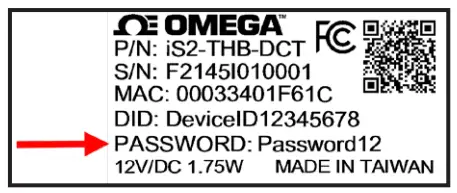 Einmal eingeloggt, die web Die Benutzeroberfläche zeigt die Sensorwerte als verschiedene Anzeigen an.
Einmal eingeloggt, die web Die Benutzeroberfläche zeigt die Sensorwerte als verschiedene Anzeigen an.
 Aus dem web Über die Benutzeroberfläche können Benutzer Netzwerkeinstellungen, Protokollierungseinstellungen, Ereignisse und Benachrichtigungen sowie Systemeinstellungen konfigurieren. Weitere Informationen zum Zugriff auf diese Funktionen und deren Verwendung finden Sie im Benutzerhandbuch des iServer 2.
Aus dem web Über die Benutzeroberfläche können Benutzer Netzwerkeinstellungen, Protokollierungseinstellungen, Ereignisse und Benachrichtigungen sowie Systemeinstellungen konfigurieren. Weitere Informationen zum Zugriff auf diese Funktionen und deren Verwendung finden Sie im Benutzerhandbuch des iServer 2.
HAFTUNGSAUSSCHLUSS
OMEGA ENGINEERING, INC. garantiert, dass dieses Gerät für einen Zeitraum von 13 Monaten ab Kaufdatum frei von Material- und Verarbeitungsfehlern ist. Die GARANTIE von OMEGA verlängert die normale einjährige Produktgarantie um eine zusätzliche einmonatige Nachfrist, um die Bearbeitungs- und Versandzeit abzudecken. Dies stellt sicher, dass die GARANTIE von OMEGA
Kunden erhalten für jedes Produkt die maximale Garantie. Bei Fehlfunktionen des Geräts muss es zur Überprüfung an das Werk zurückgeschickt werden. Die Kundendienstabteilung von OMEGA stellt auf telefonische oder schriftliche Anfrage umgehend eine autorisierte Rücksendenummer (AR) aus. Wenn sich nach Prüfung durch OMEGA herausstellt, dass das Gerät defekt ist, wird es kostenlos repariert oder ersetzt. Die GARANTIE von OMEGA gilt nicht für Mängel, die durch Handlungen des Käufers verursacht wurden, einschließlich, aber nicht beschränkt auf unsachgemäße Handhabung, unsachgemäße Verbindung, Betrieb außerhalb der Konstruktionsgrenzen, unsachgemäße Reparatur oder nicht autorisierte Modifikation. Diese GARANTIE ist NICHTIG, wenn das Gerät Anzeichen dafür aufweist, dass es beschädigt wurde.ampbeschädigt oder weist Anzeichen einer Beschädigung aufgrund übermäßiger Korrosion auf; oder Strom, Hitze, Feuchtigkeit oder Vibration; falsche Spezifikation; falsche Anwendung; Missbrauch oder andere Betriebsbedingungen außerhalb der Kontrolle von OMEGA. Zu den Komponenten, bei denen Verschleiß nicht garantiert ist, zählen unter anderem Kontaktpunkte, Sicherungen und Triacs.
OMEGA unterbreitet gerne Vorschläge zur Verwendung seiner verschiedenen Produkte. Allerdings übernimmt OMEGA weder die Verantwortung für Auslassungen oder Fehler noch Haftung für Schäden, die sich aus der Verwendung seiner Produkte gemäß den von OMEGA mündlich oder schriftlich bereitgestellten Informationen ergeben. OMEGA garantiert nur, dass die von der Firma hergestellten Teile den Spezifikationen entsprechen und frei von Mängeln sind. OMEGA GIBT KEINE ANDEREN GARANTIEN ODER ZUSICHERUNGEN JEGLICHER ART, WEDER AUSDRÜCKLICH NOCH STILLSCHWEIGEND, MIT AUSNAHME DER RECHTSMÄNGELHAFTUNG, UND ALLE STILLSCHWEIGENDEN GARANTIEN, EINSCHLIESSLICH JEGLICHER GARANTIE DER MARKTGÄNGIGKEIT UND EIGNUNG FÜR EINEN BESTIMMTEN ZWECK, WERDEN HIERMIT AUSGESCHLOSSEN. HAFTUNGSBESCHRÄNKUNG: Die hierin dargelegten Rechtsmittel des Käufers sind ausschließlich, und die Gesamthaftung von OMEGA in Bezug auf diese Bestellung, ob basierend auf Vertrag, Garantie, Fahrlässigkeit, Freistellung, verschuldensunabhängiger Haftung oder anderweitig, übersteigt nicht den Kaufpreis des Bauteils, auf dem die Haftung basiert. OMEGA haftet in keinem Fall für Folgeschäden, Nebenschäden oder besondere Schäden.
BEDINGUNGEN: Von OMEGA verkaufte Geräte sind nicht zur Verwendung bestimmt und dürfen nicht verwendet werden: (1) als „Basiskomponente“ gemäß 10 CFR 21 (NRC), in oder mit einer nuklearen Anlage oder Aktivität; oder (2) in medizinischen Anwendungen oder an Menschen. Sollten Produkte in oder mit einer nuklearen Anlage oder Aktivität, medizinischen Anwendung, an Menschen oder in irgendeiner anderen Weise missbraucht werden, übernimmt OMEGA keine Verantwortung gemäß unserer grundlegenden GARANTIE-/HAFTUNGSAUSSCHLUSS-Klausel und darüber hinaus wird der Käufer OMEGA schadlos halten und von jeglicher Haftung oder Schäden freistellen, die aus der Verwendung der Produkte auf diese Weise entstehen.
RÜCKGABEANTRÄGE/ANFRAGEN
Richten Sie alle Garantie- und Reparaturanfragen/-anfragen an den OMEGA-Kundendienst. VOR DER RÜCKSENDUNG VON PRODUKTEN AN OMEGA MUSS DER KÄUFER VON DER OMEGA-KUNDENDIENSTABTEILUNG EINE AUTORISIERTE RÜCKSENDENUMMER (AR) ERHALTEN (UM VERZÖGERUNGEN BEI DER BEARBEITUNG ZU VERMEIDEN). Die zugewiesene AR-Nummer sollte dann auf der Außenseite des Rücksendepakets und auf jeglicher Korrespondenz vermerkt werden.
FÜR GARANTIERÜCKSENDUNGEN, Bitte halten Sie die folgenden Informationen bereit, BEVOR Sie sich an OMEGA wenden:
- Bestellnummer, unter der das Produkt GEKAUFT wurde,
- Modell- und Seriennummer des Produkts, für das die Garantie gilt, und
- Reparaturanweisungen und/oder spezifische Probleme im Zusammenhang mit dem Produkt.
Für Reparaturen außerhalb der Garantie wenden Sie sich an OMEGA, um die aktuellen Reparaturkosten zu erfahren. Halten Sie die folgenden Informationen bereit, BEVOR Sie OMEGA kontaktieren:
- Bestellnummer zur Deckung der KOSTEN der Reparatur oder Kalibrierung,
- Modell- und Seriennummer des Produkts und
- Reparaturanweisungen und/oder spezifische Probleme im Zusammenhang mit dem Produkt.
OMEGAs Grundsatz besteht darin, laufende Änderungen vorzunehmen, keine Modelländerungen, wann immer eine Verbesserung möglich ist. Dadurch können unsere Kunden auf die neueste Technologie und Technik zurückgreifen.
OMEGA ist eine Marke von OMEGA ENGINEERING, INC.
© Copyright 2019 OMEGA ENGINEERING, INC. Alle Rechte vorbehalten. Dieses Dokument darf ohne vorherige schriftliche Zustimmung von OMEGA ENGINEERING, INC. weder ganz noch teilweise kopiert, fotokopiert, reproduziert, übersetzt oder auf ein elektronisches Medium oder in maschinenlesbare Form übertragen werden.
MQS5839 / 0123
 omega.com
omega.com
info@omega.com
Omega Engineering, Inc.:
800 Connecticut Ave. Suite 5N01, Norwalk, CT 06854, USA
Gebührenfrei: 1-800-826-6342 (nur USA und Kanada)
Kundendienst: 1-800-622-2378 (nur USA und Kanada)
Ingenieurdienstleistung: 1-800-872-9436 (nur USA und Kanada)
Tel: 203-359-1660 Fax: 203-359-7700
E-Mail: info@omega.com
Omega Engineering, Limited:
1 Omega Drive, Northbank, Irland
Manchester M44 5BD
Vereinigtes Königreich
Dokumente / Ressourcen
 |
OMEGA iServer 2 Series Virtual Chart Recorder und WebServer [pdf] Benutzerhandbuch Virtueller Datenschreiber der iServer 2-Serie und WebServer, iServer 2 Serie, Virtual Chart Recorder und WebServer, Rekorder und WebServer, WebServer |



